Trung tâm tin học tại thanh hóa
Máy tính của bạn vừa ghost xong thì không vào được màn hình xanh? Nguyên nhân do đâu? Sửa thế nào? Mời bạn tham khảo cách làm trong bài viết dưới đây nhé!
-
Thực hiện nạp lại MBR
Bước 1:
Đầu tiên, người dùng cần chuẩn bị USB BOOT – một công cụ cứu hộ máy tính (bạn nên dùng USB BOOT thay vì đĩa cứu hộ như trước). Lưu ý, nếu chưa có thì các bạn có thể tìm hiểu cách tạo usb boot 1 click nhé hoặc USB boot đa năng (nếu muốn có nhiều công cụ hơn). Ở hướng dẫn này mình sẽ thực hiện với USB boot đa năng đã có sẵn.
Bước 2:
Ở bước này, các bạncần phải truy cập vào phiên bản Mini Win (phiên bản nào cũng được nha). Mình dùng DLC BOOT nên chọn Mini Win 7 nhé các bạn.
Bước 3:
Sau đó, ở giao diện chính của máy tính, người dùng cần chọn vào Partition Winzard để khởi chạy nó.
Bước 4:
Tiếp tục, bạn nhấn chuột phải vào Basic > Rebuild MBR > Apply để lưu thay đổi. Đây là cách để bạn nạp lại MBR cho ổ cứng của mình.
Bước 5:
Khởi động lại máy tính của bạn và kiểm tra xem máy đã thoát lỗi và vào được chưa nha.
-
Cách 2: Sửa lỗi Ghost Win bị màn hình xanh hoặc bung file Tib trên laptop CPU gen 11
Bước 1:
Bạn cần tải về Driver IRST – Đây là công nghệ nhận diện ổ cứng trên laptop CPU gen 11.
Bước 2:
Thực hiện Boot vào WinPE (Bạn hãy xem xét usb boot của NHV hoặc Anhdv).
Bước 3:
Khởi chạy phần mềm DISM ++ Software > Khi cửa sổ nhỏ xuất hiện thì nhấn Accept.
Bước 4:
Ở giao diện chính của DISM ++ Sofware, bạn nhấn chuột vào phân vùng vừa Ghost/bung file Tib hệ điều hành Windows. Tiếp tục, bạn nhấn chuột vào dòng Open Session.
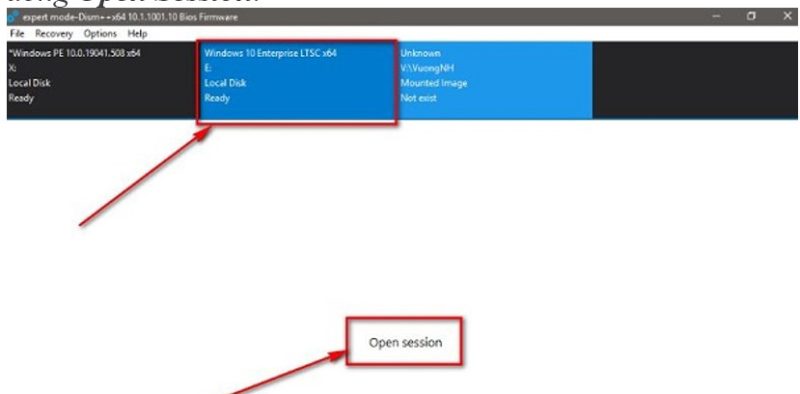
Bước 5:
Nhấn chọn mục Drivers ở menu bên trái > Tick chọn toàn bộ Driver hiện có > Nhấn Delete để xóa các driver này đi > Đợi xóa xong có cửa sổ Tips hiện lên thì nhấn OK.
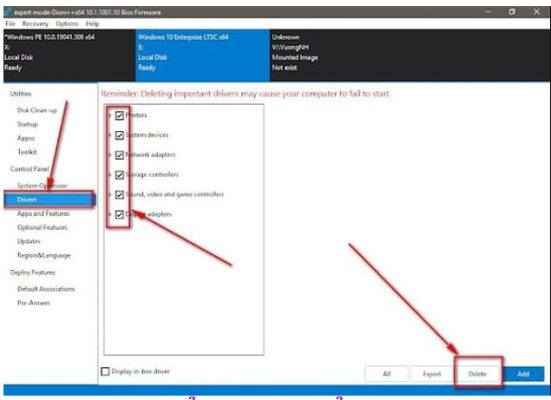
Thêm Driver để nhận diện ổ cứng
Sau khi hoàn tất các bước trên, bạn tiếp tục thực hiện:
Bước 6:
Nhấn vào Add > Tìm theo đường dẫn đến thư mục bạn đã giải nén ở bước đầu (thường có tên IRST-INTEL-GEN11) > Nhấn nút Select Folder.
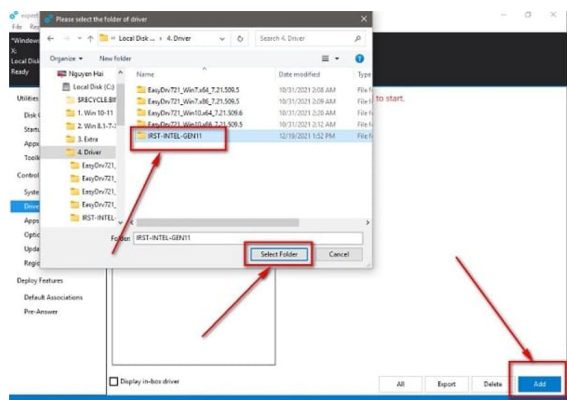
Bước 7:
Khi hoàn tất quá trình trên và cửa sổ Tips hiện lên thì nhấn OK.
Bước 8:
Kiểm tra lại sự cố là xong.
Trên đây là cách khắc phục sự cố sau gosh không vào được màn hình xanh, tin học ATC chúc các bạn thành công!

TRUNG TÂM ĐÀO TẠO KẾ TOÁN THỰC TẾ – TIN HỌC VĂN PHÒNG ATC
DỊCH VỤ KẾ TOÁN THUẾ ATC – THÀNH LẬP DOANH NGHIỆP ATC
Địa chỉ:
Số 01A45 Đại lộ Lê Lợi – Đông Hương – TP Thanh Hóa
( Mặt đường Đại lộ Lê Lợi, cách bưu điện tỉnh 1km về hướng Đông, hướng đi Big C)
Tel: 0948 815 368 – 0961 815 368

Lớp học tin học văn phòng tốt nhất tại Thanh Hóa
Lớp học tin học văn phòng tốt nhất ở Thanh Hóa

? Trung tâm kế toán thực tế – Tin học ATC
☎ Hotline: 0961.815.368 | 0948.815.368
? Địa chỉ: Số 01A45 Đại Lộ Lê Lợi – P.Đông Hương – TP Thanh Hóa (Mặt đường đại lộ Lê Lợi, cách cầu Đông Hương 300m về hướng Đông).
Tin tức mới
Hoc ke toan o Thanh Hoa
Hoc ke toan o Thanh Hoa Bạn đang loay hoay ngụp lặn tìm lối đi...
Trung tâm tin học tại thanh hóa
Trung tâm tin học tại thanh hóa Thành công là đích đến ai cũng mong...
Hoc tin hoc cap toc tai thanh hoa
Hoc tin hoc cap toc tai thanh hoa “Theo đuổi đam mê, thành công sẽ...
Kê khai bổ sung thuế gtgt đầu vào sai sót – đọc kỹ trước khi sai
Trung tam ke toan o Thanh Hoa Trung tâm đào tạo kế toán thực tế-...
Các kiểu Wrap Text trong Word chỉ với vài cú click
Học tin học văn phòng ở Thanh Hóa Nếu bạn chưa làm chủ được Wrap...
Word đánh chữ không được: Nguyên nhân, cách khắc phục
Hoc tin hoc cap toc o thanh hoa Bạn đang gặp tình trạng word không...
Học tin học văn phòng ở Thanh Hóa
Học tin học văn phòng ở Thanh Hóa Sự thành công thường đến cho những...
Dịch vụ kế toán hộ kinh doanh ở Thanh Hoá
Dịch vụ kế toán hộ kinh doanh ở Thanh Hoá Đào tạo kế toán hộ...